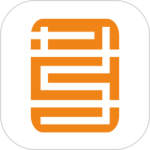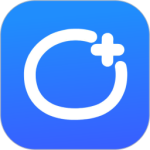最新下载
热门教程
- 1
- 2
- 3
- 4
- 5
- 6
- 7
- 8
- 9
- 10
PS怎么绘制绿色棒棒糖 PS绘制绿色的棒棒糖教程
时间:2017-04-26 编辑:简简单单 来源:一聚教程网
1、首先启动Photoshop cs5,执行文件-新建命令,新建一个大小为800*600,背景颜色为白色,分辨率为72的文档。
2、新建图层1,按ctrl+delete组合键填充白色,设置前景色为橙色,背景色为黄色,执行滤镜-素描-半调图案命令,设置大小为12,图形类型为直线,点击确定按钮。
3、执行滤镜-扭-旋转扭曲命令,在弹出的对话框中设置角度为900,点击确定按钮。
4、执行ctrl+t进行自由变换命令,调整位置和大小,选择工具箱里椭圆选框工具按住shift绘制一个正圆。
5、执行ctrl+j组合键新建图层2,隐藏图层1,双击图层2调出图层样式对话框勾选内阴影,设置不透明度为25,角度100,距离为10.
6、接着勾选斜面与浮雕,设置深度为124,阴影高度为0度,点击确定按钮。执行ctrl+t进行自由变换,调整大小和位置,
7、新建图层3,填充白色,设置前景色为绿色,执行滤镜-素描-半调图案命令,在弹出的对话框中设置大小12,对比度为0,类型为直线,点击确定按钮。
8、选择工具箱里矩形选框工具绘制一个长方形,执行ctrl+j组合键新建图层4,隐藏图层3.
9、选择图层2,右键单击从下拉菜单中选择拷贝图层样式,接着选择图层4右键单击从下拉菜单中选择粘贴图层样式。
10、调整图层次序,使其是一个完整棒棒糖效果,并选择这两个图层,执行ctrl+e组合键合并这两个图层。
11、双击合并后的图层打开图层样式,勾选投影,采用默认参数即可,执行ctrl+t调整位置和大小,接着执行ctrl+shift+alt+t两次,并调整位置。
12、执行文件-存储为命令,在弹出的对话框中输入名称,保存在一个合适的位置即可。
相关文章
- ps怎么制作图案画笔 ps制作图案画笔方法 04-16
- 字魂字体如果放PS里面用 字魂字体放PS里面用的方法 01-03
- PS如何在墙上贴图 PS在墙上贴图的方法 12-31
- cad异常代码0xc00000fd怎么回事 如何解决 01-08
- coreldraw12偏色怎么办 coreldraw12偏色如何解决 11-24
- 如何利用PhotoShop无缝拼图 利用PhotoShop无缝拼图教程 10-07